我们知道docker利用linux内核特性namespace实现了网络的隔离,让每个容器都处于自己的小世界里面,当这个小世界需要与外界(宿主机或其他容器)通信的时候docker的网络就发挥作用了,这篇小作文我们一起来学习一下docker容器网络基础,这里我们会着重学习bridge模式的工作原理。
docker提供了三个开箱即用的网络模式(驱动)bridge、host 和none
我们通过ls看一下相关信息:
[root@bogon /]# docker network ls
NETWORK ID NAME DRIVER SCOPE
f33b32dd8351 bridge bridge local
2c102587be2f host host local
04a61e996030 none null local
一、host与none模式
在host模式下,容器共享主机的网络命名空间,直接将其暴露给外界。同时主机名与宿主机一致。
[root@bogon proc]# docker run -it --name busybox_host --net host busybox
/ # ip addr
1: lo: <LOOPBACK,UP,LOWER_UP> mtu 65536 qdisc noqueue qlen 1000
link/loopback 00:00:00:00:00:00 brd 00:00:00:00:00:00
inet 127.0.0.1/8 scope host lo
valid_lft forever preferred_lft forever
inet6 ::1/128 scope host
valid_lft forever preferred_lft forever
2: ens192: <BROADCAST,MULTICAST,UP,LOWER_UP> mtu 1500 qdisc mq qlen 1000
link/ether 00:0c:29:45:89:e6 brd ff:ff:ff:ff:ff:ff
inet 192.168.1.123/24 brd 192.168.1.255 scope global noprefixroute ens192
valid_lft forever preferred_lft forever
inet6 fe80::806e:979a:d38f:a85b/64 scope link noprefixroute
valid_lft forever preferred_lft forever
/ # hostname
localhost
host模式主要用于对网络性能要求高、追求传输效率的服务,但是需要注意的是会占用主机的端口,多个容器工作可能需要处理冲突。
none模式下,不配置网络,并且无法访问外部网络以及其他容器,对于不需要网络访问的容器很有用,比如批处理应用,密码管理等等。
[root@bogon proc]# docker run -it --name busybox_none --net none busybox
/ # ip addr
1: lo: <LOOPBACK,UP,LOWER_UP> mtu 65536 qdisc noqueue qlen 1000
link/loopback 00:00:00:00:00:00 brd 00:00:00:00:00:00
inet 127.0.0.1/8 scope host lo
valid_lft forever preferred_lft forever
二、bridge模式及其工作原理
1.默认和自定义bridge网络
bridge是docker默认网络模式,docker安装后会选择一个私有网段作为bridge的子网,从下面config中可以看到我们的16位掩码的子网是172.17.0.0/16,这样在我们创建容器时默认会将容器网络加入到这个子网中。
[root@bogon proc]# docker inspect bridge
[
{
"Name": "bridge",
"Id": "f33b32dd835100abc5c94855d3676b082ef6f0ebea10847425fbe6187d263823",
"Created": "2021-08-09T21:41:49.031849089-04:00",
"Scope": "local",
"Driver": "bridge",
"EnableIPv6": false,
"IPAM": {
"Driver": "default",
"Options": null,
"Config": [
{
"Subnet": "172.17.0.0/16",
"Gateway": "172.17.0.1"
}
]
},
"Internal": false,
"Attachable": false,
"Ingress": false,
"ConfigFrom": {
"Network": ""
},
"ConfigOnly": false,
"Containers": {},
"Options": {
"com.docker.network.bridge.default_bridge": "true",
"com.docker.network.bridge.enable_icc": "true",
"com.docker.network.bridge.enable_ip_masquerade": "true",
"com.docker.network.bridge.host_binding_ipv4": "0.0.0.0",
"com.docker.network.bridge.name": "docker0",
"com.docker.network.driver.mtu": "1500"
},
"Labels": {}
}
]
上面Containers字段中并为包含容器,现在我们创建一个busybox工具箱容器,通过inspect分别查看bridge和容器信息,显然172.17.0.1在子网172.17.0.0/16下。
[root@bogon proc]# docker run -d -t --name busybox busybox
[root@bogon proc]# docker inspect bridge
...
"Containers": {
"b6f1e0103c1b44f76cd31fb75a3d9537f3292e5390e4441db2376e7e13d31ed2": {
"Name": "busybox",
"EndpointID": "caac0bd4feedd0ac483fa44155c46e6c07d72e1d6281ca43599d5e72018f8066",
"MacAddress": "02:42:ac:11:00:02",
"IPv4Address": "172.17.0.2/16",
"IPv6Address": ""
}
...
[root@bogon proc]# docker inspect b6f
...
"Networks": {
"bridge": {
"IPAMConfig": null,
"Links": null,
"Aliases": null,
"NetworkID": "f33b32dd835100abc5c94855d3676b082ef6f0ebea10847425fbe6187d263823",
"EndpointID": "caac0bd4feedd0ac483fa44155c46e6c07d72e1d6281ca43599d5e72018f8066",
"Gateway": "172.17.0.1",
"IPAddress": "172.17.0.2",
"IPPrefixLen": 16,
"IPv6Gateway": "",
"GlobalIPv6Address": "",
"GlobalIPv6PrefixLen": 0,
"MacAddress": "02:42:ac:11:00:02",
"DriverOpts": null
}
}
...
从上面我们可以看到使用默认bridge模式非常简单,当然在生产中我们一般会手动创建一个bridge,然后将容器加入到这个网络,以防不必要的容器被加入到生产子网中。
[root@bogon proc]# docker network create --driver bridge --subnet 172.0.0.0/24 --gateway 172.0.0.1 newbridge
1b1bc5ffe581472c098418ddaafc38fbdc101ef55d840d4be55b882242bca552
[root@bogon proc]# docker network ls
NETWORK ID NAME DRIVER SCOPE
f33b32dd8351 bridge bridge local
2c102587be2f host host local
1b1bc5ffe581 newbridge bridge local
04a61e996030 none null local
–dirver、–subnet、–gateway分别指定我们的驱动、子网和网关
我们已经创建好了一个新的bridge网络,这样我们在创建容器的时候使用–net参数就可以加入到这个网络。
[root@bogon proc]# docker run -d -t --net newbridge --name busybox_newbridge busybox
以上我们大概了解了创建一个bridge网络和使用,但是我们不了解其工作原理,这不太棒。
2.bridge网络工作原理
我们从下面这张图展开bridge网络工作原理
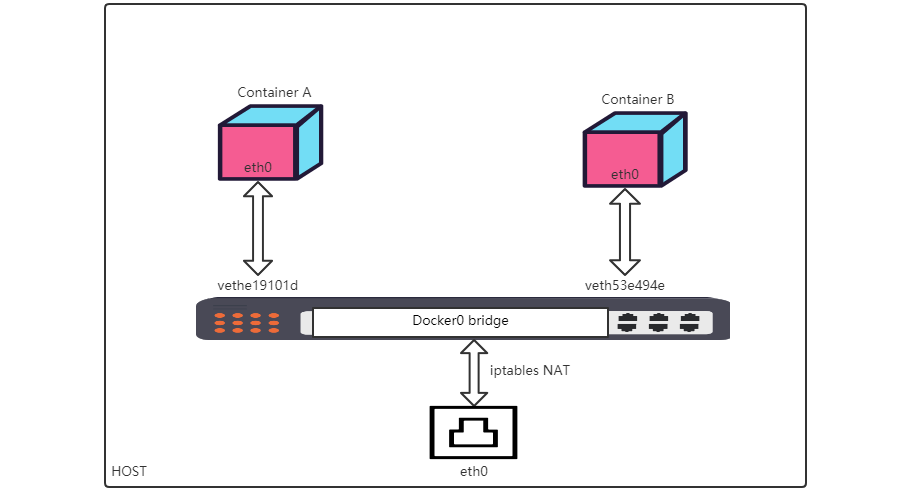
我们安装Docker后守护进程将创建一个linux虚拟以太网桥docker0,它会在连接到其上的所有接口之间转发数据包,默认情况下主机上的所有容器都连接到这个内部桥接器,它会将一个接口(虚拟设备对veth pair)作为容器的eth0接口和主机命名空间中的另一个接口。这样容器就获得了私有 IP 地址分配。同时为了防止本地网络上的 ARP 冲突,Docker 守护进程从分配的 IP 地址上生成一个随机 MAC 地址。这样一来容器就和网桥连接起来了,然后通过iptables NAT规则和主机上eth0网卡交换数据。
veth pair我们可以理解为一条虚拟网络电缆,其两端都有一个虚拟网络接口设备。
接下来我们从实际中来看一看。使用brctl show来查看linux网桥和接口。
[root@bogon proc]# brctl show
bridge name bridge id STP enabled interfaces
br-1b1bc5ffe581 8000.024297a8cc80 no vethe19101d
docker0 8000.02426da67767 no veth53e494e
可以看到我们默认的docker0和手动创建的newbridge对应的br-1b这两个网桥上分别接了vethe19101d和veth53e494e,为了方便下面咋们只关注docker0网桥。
同样我们也可以通过ip addr来查看接口信息,veth53e494e所属的网桥正是docker0
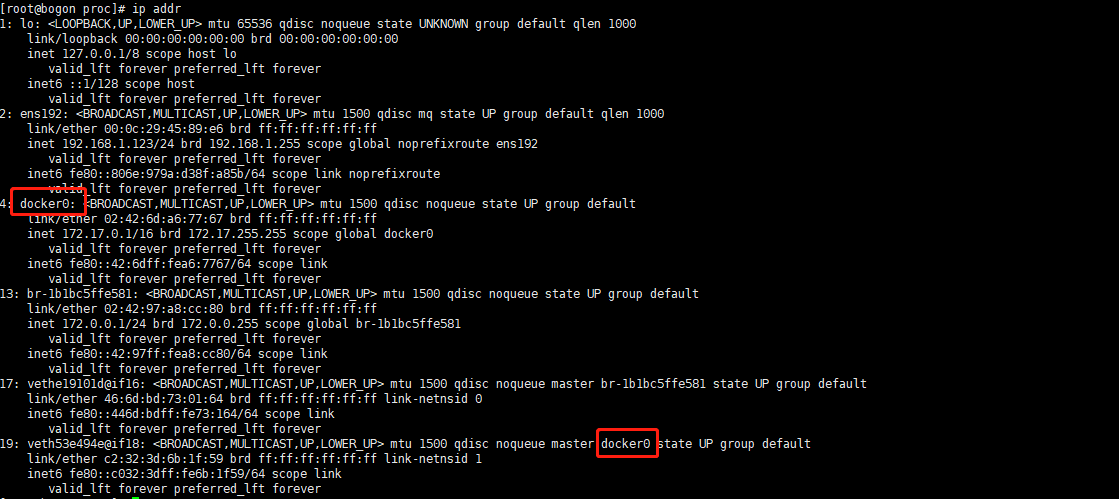
我们进入busybox容器看看,同样的存在接口eth0@if19
/ # ip addr
1: lo: <LOOPBACK,UP,LOWER_UP> mtu 65536 qdisc noqueue qlen 1000
link/loopback 00:00:00:00:00:00 brd 00:00:00:00:00:00
inet 127.0.0.1/8 scope host lo
valid_lft forever preferred_lft forever
18: eth0@if19: <BROADCAST,MULTICAST,UP,LOWER_UP,M-DOWN> mtu 1500 qdisc noqueue
link/ether 02:42:ac:11:00:02 brd ff:ff:ff:ff:ff:ff
inet 172.17.0.2/16 brd 172.17.255.255 scope global eth0
valid_lft forever preferred_lft forever
如此一来我们的虚拟设备对veth pair就成了,网桥与容器的通信水到渠成。最后容器怎么通过网桥与外界通信呢?
我们来查看iptables nat规则:
[root@bogon proc]# iptables -t nat -vnL
...
Chain POSTROUTING (policy ACCEPT 184 packets, 14201 bytes)
pkts bytes target prot opt in out source destination
0 0 MASQUERADE all -- * !docker0 172.17.0.0/16 0.0.0.0/0
0 0 MASQUERADE all -- * !br-1b1bc5ffe581 172.0.0.0/24 0.0.0.0/0
...
POSTROUTING链会将所有来自172.17.0.0/16、172.0.0.0/24的流量伪装为宿主机网卡发出。即容器的流量通过NAT后服务端并没有感知,只知道是源自宿主机网卡的流量,相当于SNAT。
我们在看看DNAT,这里我们启动一个端口映射容器
[root@bogon proc]# docker run -d -p 8888:80 httpd
此时通过tcp/8888端口的流量已经被转发到了172.17.0.3:80,这也是为什么在使用docker是需要开启net.ipv4.ip_forward转发。
Chain DOCKER (2 references)
pkts bytes target prot opt in out source destination
0 0 RETURN all -- docker0 * 0.0.0.0/0 0.0.0.0/0
0 0 RETURN all -- br-1b1bc5ffe581 * 0.0.0.0/0 0.0.0.0/0
0 0 DNAT tcp -- !docker0 * 0.0.0.0/0 0.0.0.0/0 tcp dpt:8888 to:172.17.0.3:80
bridge网络模式大致到这里。容器的实现有太多linux细节,博大精深,关于网络部分水更深,本文只是冰山一角,有兴趣的同志可以通过搜索引擎遨游知识海洋。欢迎关注查看后面关于容器网络驱动Overlay、macvlan的小作文。
您可以随意转载、修改、发布本文章,无需经过本人同意。
NEXT
- docker容器网络Overlay
- docker容器网络macvlan